
해외구매대행준비) 11번가 글로벌 셀러 입점하기 및 필요서류
11번가의 경우도 크게 어려움 없이 등록이 가능했고 아래의 <11번가 셀러 등록하기> 클릭하면 가입사이트로 이동합니다.
11번가 셀러오피스
언제 어디서나 편리한 쇼핑하세요!
오늘은 며칠 전 셀러 입점 신청했던 11번가에서 <해외 구매 대행>을 위한 셀러 등록하는 방법 확인해 볼께요.
판매회원 가입하기 클릭

글로벌 판매회원 > 국내 사업자 선택 합니다.

대부분 직관적이라 어렵지 않게 따라하면 됩니다.

전체 약관동의 체크 하면,
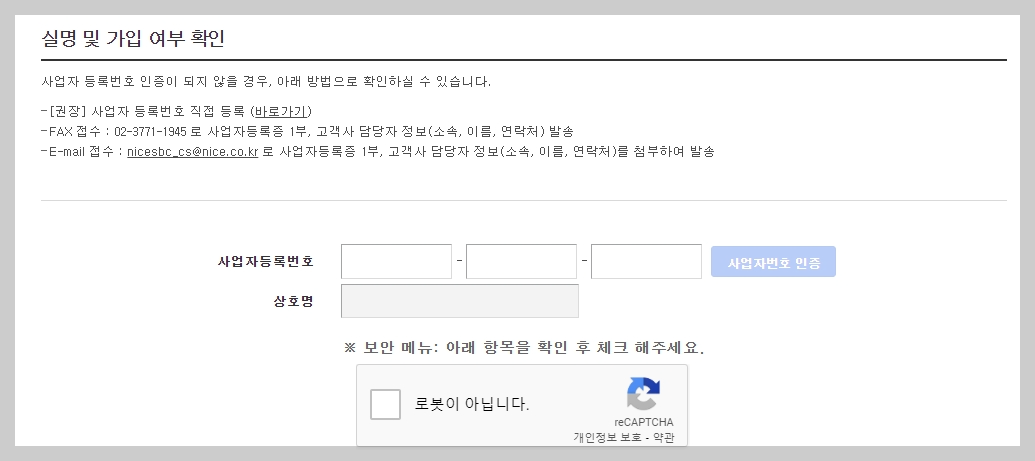
사업자등록번호 인증 확인해 줍니다.
작년에 보았던 영상에서 인증종류를 본적이 있는데, 그 생각이 문득 나면서~~
인증이 참 많은 세상임을 다시한번 느낍니다. 사업자를 내고 보니, 가입할때마다 사업자번호 인증도 합니다.
튼, 그렇게 사업자등록번호 인증 완료하고 나면,
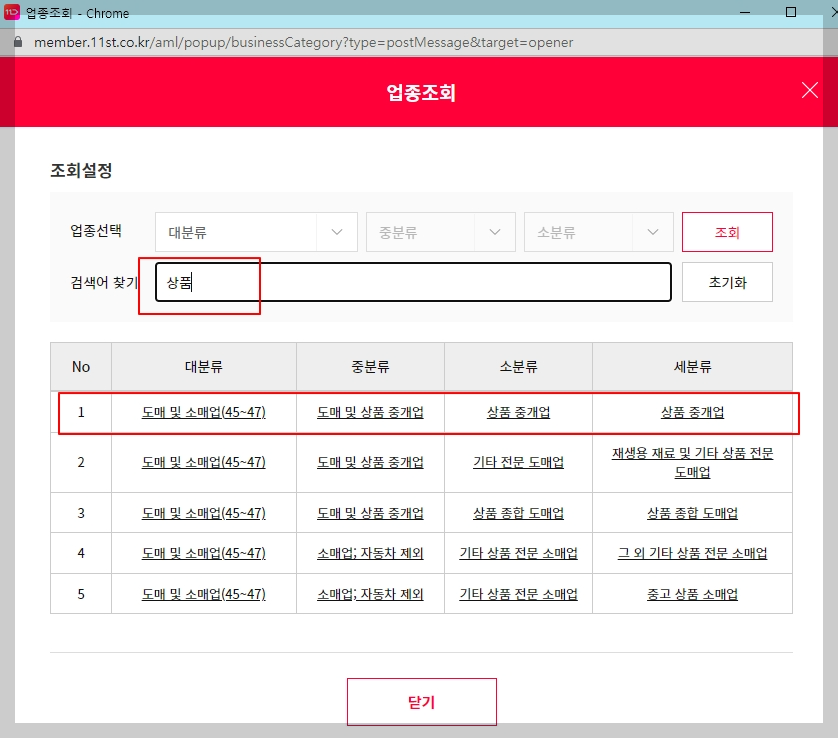
업종선택을 합니다.
조회 등록을 위해서 검색어에 "상품"이라고 검색 후 > 상단에 보이는 도매 및 소매업 / 상품 중개업으로 선택
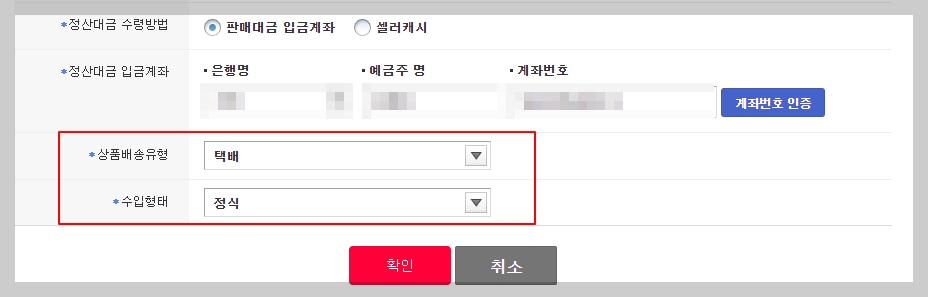
상품 배송 유형 : 택배
수입형태 : 정식
선택합니다.
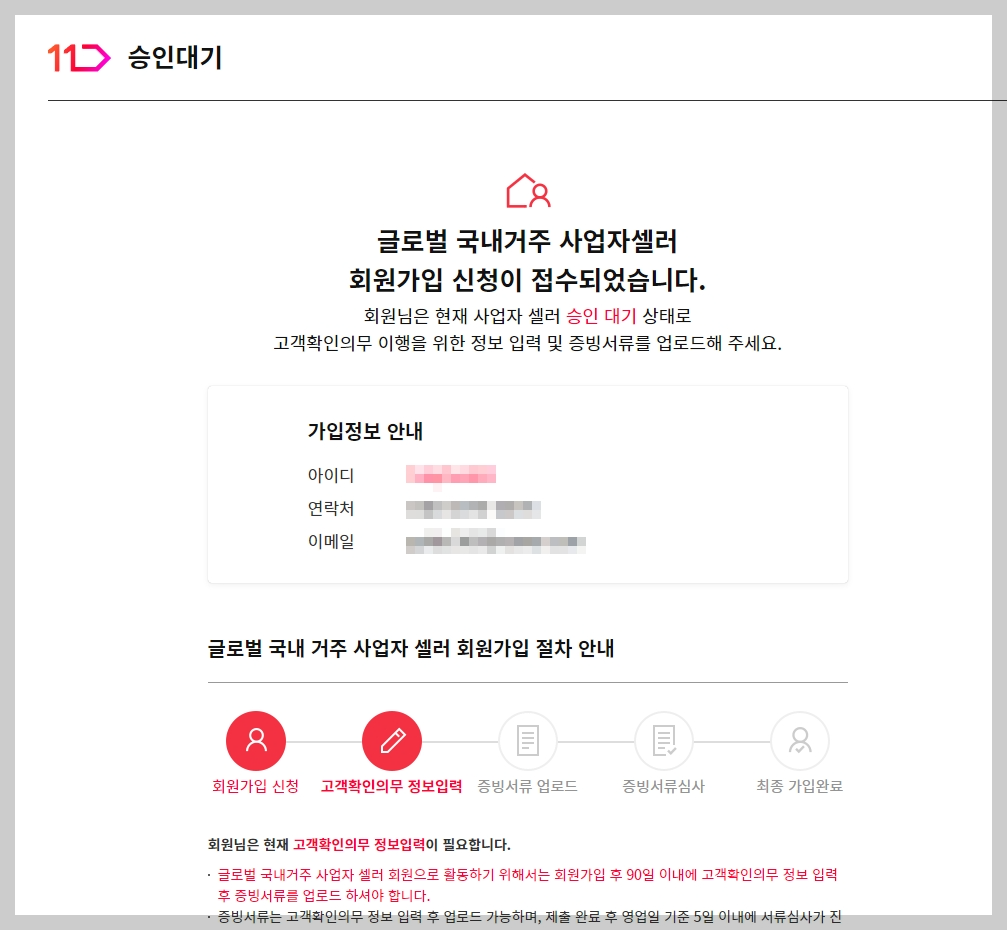
글로벌 국내 거주 사업자 셀러로 신청 접수가 되었다는 안내가 되고, 이후 증빙 서류 업로드를 해주면 됩니다.

아래는 잠시 딴 소리이긴 합니다만,
저의 경우 등록완료하고 승인대기 하고 있는데,
2틀만에 통신판매업신고증 등록이 잘 못되었으니 증빙서류를 다시 업로드 하라고 메일과 문자로 안내를 받았습니다.
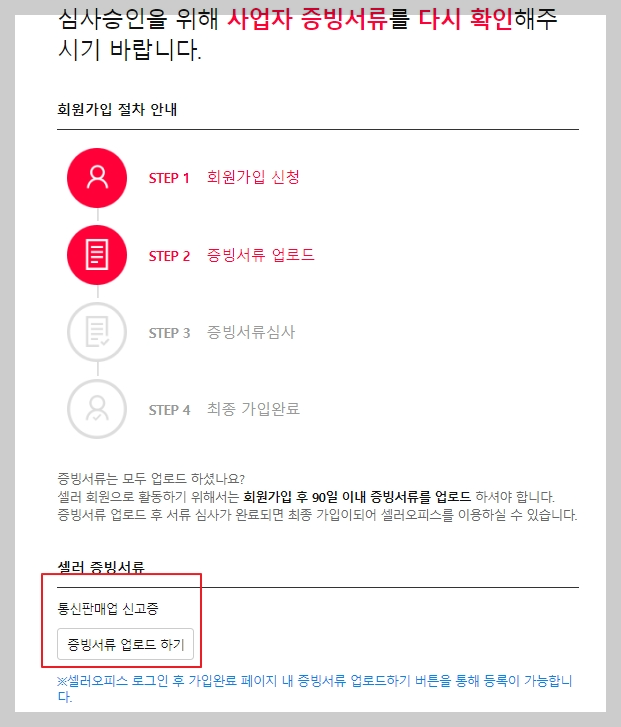
심지어 알림톡으로도 안내를 해주니 확인을 안할 수 없게 꼼꼼히 안내를 해주는것 같습니다. 멀 잘 못봤는지 통신판매업 등록란에 구매안전확인증을 넣었다고 친절하게 오류내용까지 안내해 주었습니다.
튼, 메일로 안내받은대로 증빙서류 다시 업로드하고 현재는 대기중입니다.
여기서 끝이 아닙니다.

< 11번가 셀러 가입을 위한 준비서류 >
* 준비서류 : 사업자등록증, 통장사본, 개인 인감증명서, 통신판매업신고증 입니다.
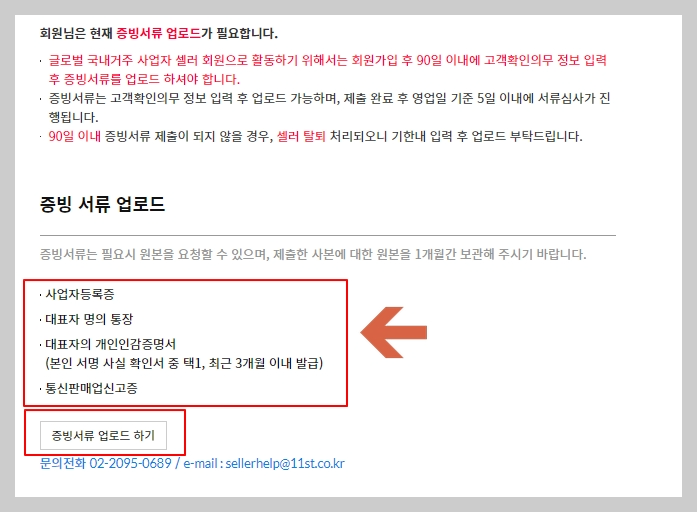
저처럼,
번거로움 없이 한번에 셀러가입 진행을 하려면 증빙서류 업로드시 서류 확인을 꼼꼼하게 하면 되겠죠?
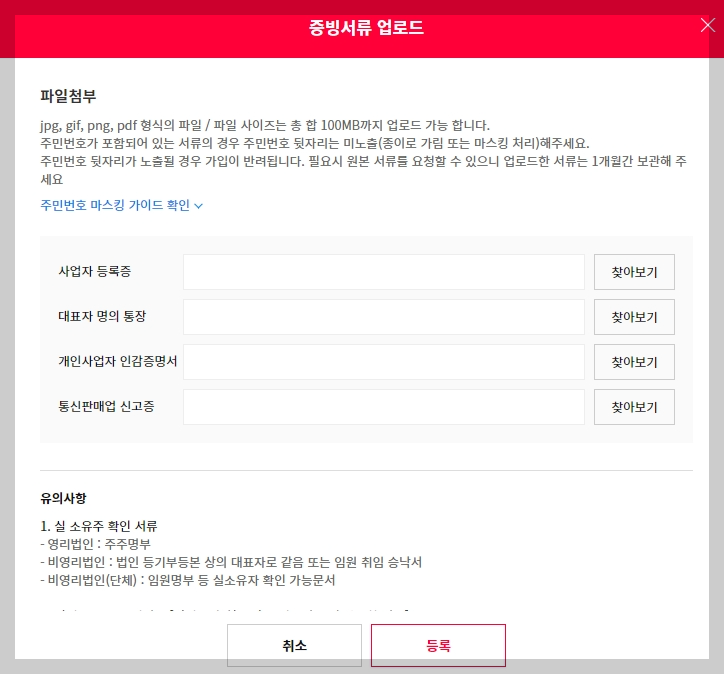
서류 첨부는 보이는 화면처럼 해당하는 서류를 잘 맞추어서 업로드 해줍니다.
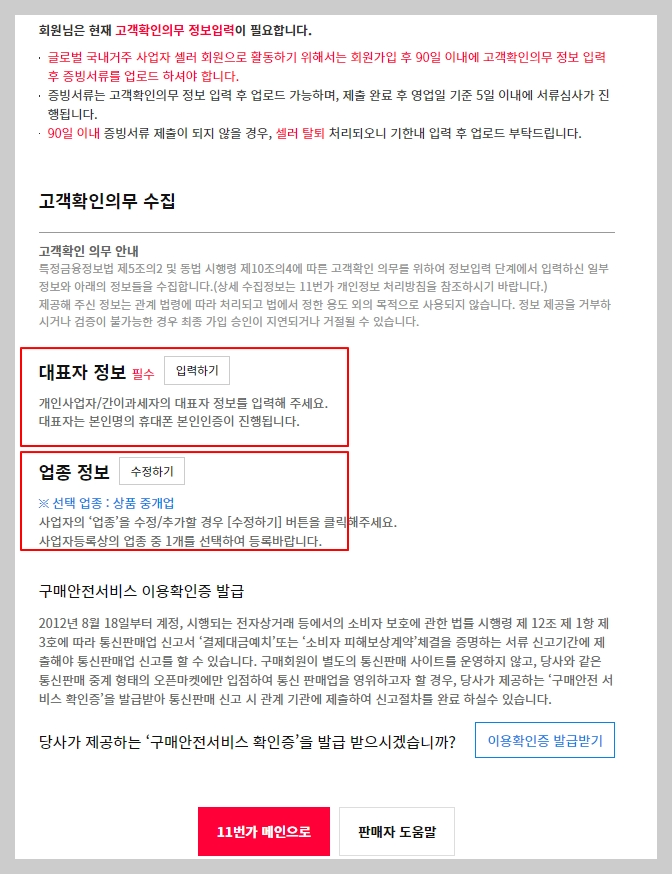
마지막으로,
확인 의무 수집에서 대표자 정보와 업종정보 입력하기와 수정하기를 각각 클릭 후 입력해 줍니다.
11번가 해외구매대행 셀러 가입은 생각보다 쉽게 넘어갈 수 있었습니다.
<< 구대 처음~ 준비하기 과정 >>